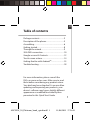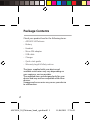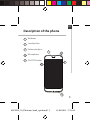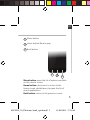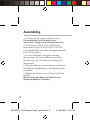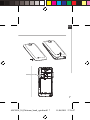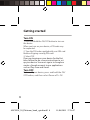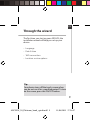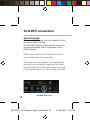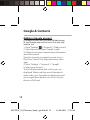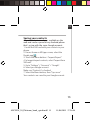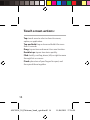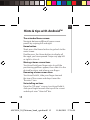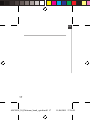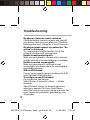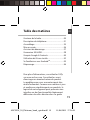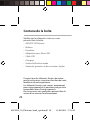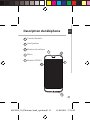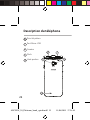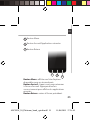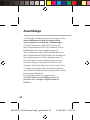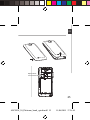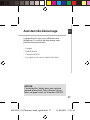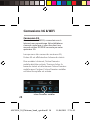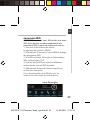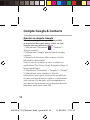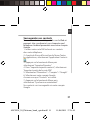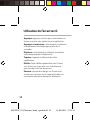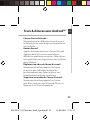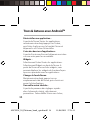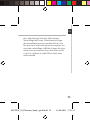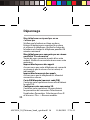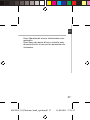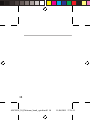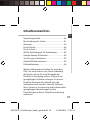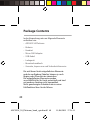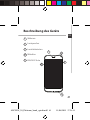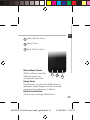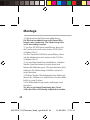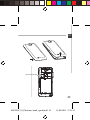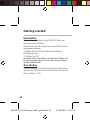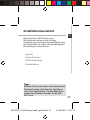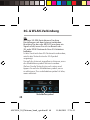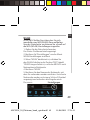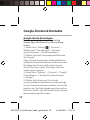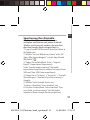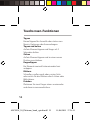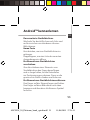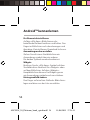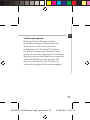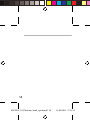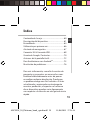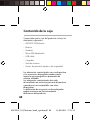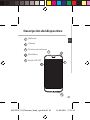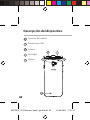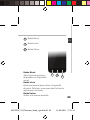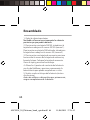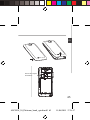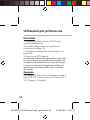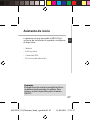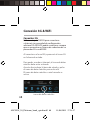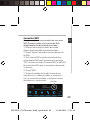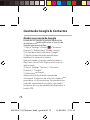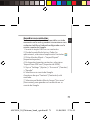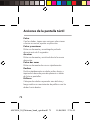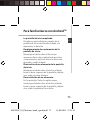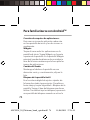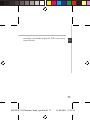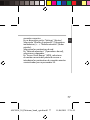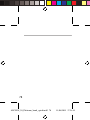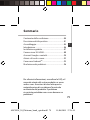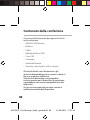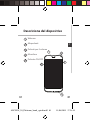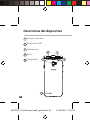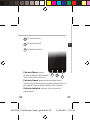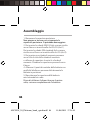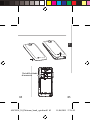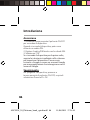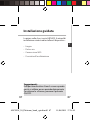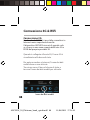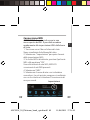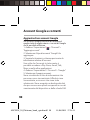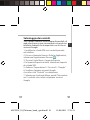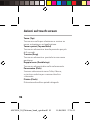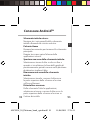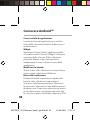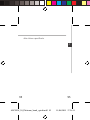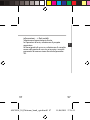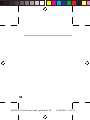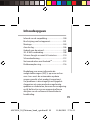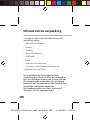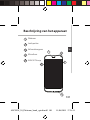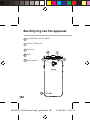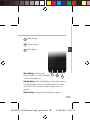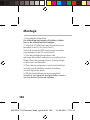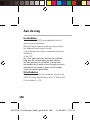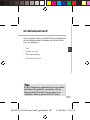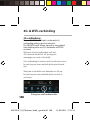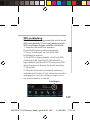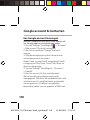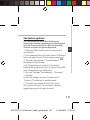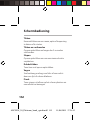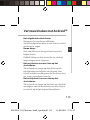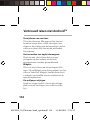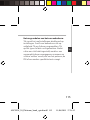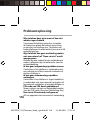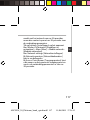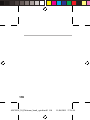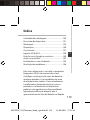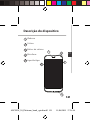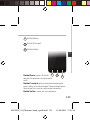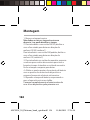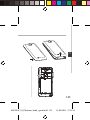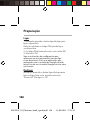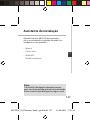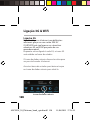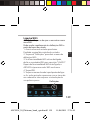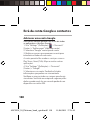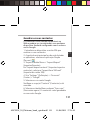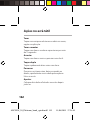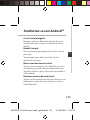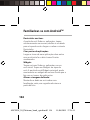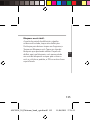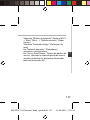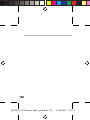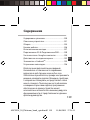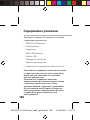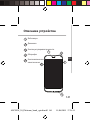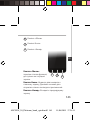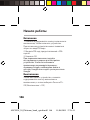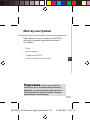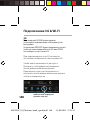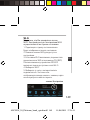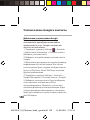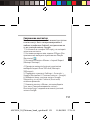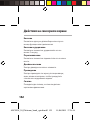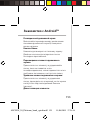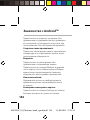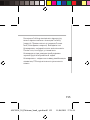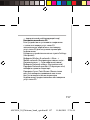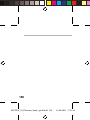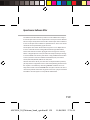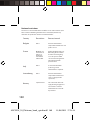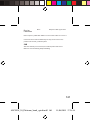Archos 50 Manual de usuario
- Categoría
- Altavoces de la barra de sonido
- Tipo
- Manual de usuario
La página se está cargando ...
La página se está cargando ...
La página se está cargando ...
La página se está cargando ...
La página se está cargando ...
La página se está cargando ...
La página se está cargando ...
La página se está cargando ...
La página se está cargando ...
La página se está cargando ...
La página se está cargando ...
La página se está cargando ...
La página se está cargando ...
La página se está cargando ...
La página se está cargando ...
La página se está cargando ...
La página se está cargando ...
La página se está cargando ...
La página se está cargando ...
La página se está cargando ...
La página se está cargando ...
La página se está cargando ...
La página se está cargando ...
La página se está cargando ...
La página se está cargando ...
La página se está cargando ...
La página se está cargando ...
La página se está cargando ...
La página se está cargando ...
La página se está cargando ...
La página se está cargando ...
La página se está cargando ...
La página se está cargando ...
La página se está cargando ...
La página se está cargando ...
La página se está cargando ...
La página se está cargando ...
La página se está cargando ...
La página se está cargando ...
La página se está cargando ...
La página se está cargando ...
La página se está cargando ...
La página se está cargando ...
La página se está cargando ...
La página se está cargando ...
La página se está cargando ...
La página se está cargando ...
La página se está cargando ...
La página se está cargando ...
La página se está cargando ...
La página se está cargando ...
La página se está cargando ...
La página se está cargando ...
La página se está cargando ...
La página se está cargando ...
La página se está cargando ...
La página se está cargando ...
La página se está cargando ...

59
ES
Índice
Contenido de la caja...................................................
Descripción del dispositivo......................................
Ensamblado...................................................................
Utilización por primera vez.......................................
Asistente de navegación...........................................
Conexión 3G & Conexión WiFi................................
Cuenta de Google/ Contactos................................
Acciones de la pantalla táctil...................................
Para familiarizarse con Android
TM
..........................
Resolución de problemas.........................................
60
61
64
66
67
68
70
72
73
76
Para más información, consulte la sección de
preguntas y respuestas en www.archos.com.
Examínela detenidamente antes de pensar
en realizar cualquier devolución. Puede que
su problema tenga una fácil solución. Al estar
actualizando y mejorando constantemente
nuestros productos, el aspecto o el software
de su dispositivo pueden variar ligeramente
con respecto a lo descrito en esta guía de inicio
rápido.
ARCHOS_50_Platinum_book_quick.indd 59 11/06/2013 17:54:14

6060
Contenido de la caja
Compruebe que la caja del producto incluya los
elementos siguientes:
- ARCHOS 50 Platinum
- Batería
- Headset
- Micro SIM Adaptador
- USB cable
- Cargador
- Guía de usuario
- Avisos de garantía, legales y de seguridad
Los elementos suministrados con su dispositivo
y los accesorios disponibles pueden variar
según la zona geográfica o proveedor de
servicio utilizado.
Los elementos suministrados han sido
desarrollados en exclusiva para este dispositivo
y pueden no ser compatibles con otros
dispositivos.
La utilización de accesorios no homologados
podría ocasionar un funcionamiento
defectuoso del producto.
ARCHOS_50_Platinum_book_quick.indd 60 11/06/2013 17:54:14

61
5
2
1
4
143,38
9
73,3
scale 1:1
mm
22-03-2013
last modification:
NEW
Rev O
AC50PL
CONFIDENTIAL
DRAWING
10.4
3
ES
Descripción del dispositivo
1
Webcam
Altavoz
Botones de volumen
Micrófono
Botón ON/OFF
2
3
4
5
Contenido de la caja
ARCHOS_50_Platinum_book_quick.indd 61 11/06/2013 17:54:14

62
143,38
9
73,3
scale 1:1
mm
22-03-2013
last modification:
NEW
Rev O
AC50PL
CONFIDENTIAL
DRAWING
10.4
10
8
9
6
7
143,38
9
73,3
scale 1:1
mm
22-03-2013
last modification:
NEW
Rev O
AC50PL
CONFIDENTIAL
DRAWING
10.4
62
Conector de headset
Puerto micro USB
Camera
Flashlight
Altavoz
6
9
8
7
Descripción del dispositivo
10
ARCHOS_50_Platinum_book_quick.indd 62 11/06/2013 17:54:15

63
11
13
12
63
ES
Botón Menú
Botón Inicio
Botón Volver
13
12
11
Botón Menú
Abre la lista de opciones
disponibles en la pantalla
actual.
Botón Inicio
Pulse brevemente para volver a la pantalla
de inicio. Pulse dos veces para abrir la lista de
aplicaciones recientes.
Botón Volver
Vuelve a la anterior pantalla.
ARCHOS_50_Platinum_book_quick.indd 63 11/06/2013 17:54:15

64
Getting started
Ensamblado
1. Quite la cubierta posterior.
No doble ni fuerce excesivamente la cubierta
posterior ya que podría dañarla.
2. Para insertar una tarjeta SIM 3G, introduzca la
tarjeta boca abajo en la ranura 2G/3G (ranura 1).
Para insertar una tarjeta SIM estándar, introduzca
la tarjeta boca abajo en la ranura 2G (ranura 2).
3. Para insertar una tarjeta de memoria, presione
hacia arriba la ranura de la tarjeta de memoria y
levante la tapa. Coloque la tarjeta de memoria.
Cierre la tapa y presione hacia abajo.
4. Alinee los 4 puntos de contacto de la batería
con los del teléfono y presione suavemente la
batería hasta que quede acoplada en su sitio.
5. Vuelva a colocar la tapa de la batería (oirá un
clic de cierre).
Antes de utilizar su dispositivo por primera vez,
cargue completamente la batería.
ARCHOS_50_Platinum_book_quick.indd 64 11/06/2013 17:54:15
La página se está cargando ...

66
Utilización por primera vez
Encendido
1. Mantenga pulsado el botón ON/OFF para
encender el dispositivo.
Al encender el dispositivo, se le pedirá que
introduzca un código PIN.
2. Introduzca el código PIN suministrado con su
tarjeta SIM.
3. Haga clic en “OK” [Aceptar].
Al encender el dispositivo por primera vez, siga
las instrucciones en pantalla para completar la
conguración. Deberá iniciar sesión en Google
o crear una cuenta de Google para utilizar las
aplicaciones que interactúan con el servidor
de Google.
Apagado
Para apagar el dispositivo, mantenga pulsado el
botón ON/OFF y luego seleccione "Power o" >
"OK" [Apagar] > [Aceptar].
ARCHOS_50_Platinum_book_quick.indd 66 11/06/2013 17:54:17

67
ES
Asistente de inicio
La primera vez que encienda el ARCHOS, el
asistente de instalación le ayudará a congurar
el dispositivo :
- Idioma
- Fecha y hora
- Conexión WiFi
- El servicio de ubicación
Consejos:
El dispositivo desactiva la pantalla táctil tras
un determinado periodo sin utilizar. Para
volver a activar la pantalla, pulse el botón
ON/OFF.
ARCHOS_50_Platinum_book_quick.indd 67 11/06/2013 17:54:17

68
Conexión 3G & WiFi
Conexión 3G
Utilice su tarjeta SIM 3G para conectarse
a Internet sin necesidad de conguración
adicional. El ARCHOS podrá conectarse siempre
que se encuentre en la zona de cobertura de su
proveedor 3G o red EDGE.
Al conectarse a la red 3G, aparecerá el icono 3G
en la barra de estado.
Para poder acceder a Internet, el icono de datos
móviles debe estar activado.
Arrastre hacia abajo la barra de estado y pulse
el icono de datos móviles para activarlo.
El icono de datos móviles es azul cuando se
activa.
icono de datos móviles
ARCHOS_50_Platinum_book_quick.indd 68 11/06/2013 17:54:17

69
ES
Conexión 3G & WiFi
Conexión WiFi
Asegúrese de que se encuentra en una zona
WiFi. Puede acceder a los ajustes de WiFi
rápidamente desde la barra de estado.
1. Arrastre hacia abajo la barra de estado.
Aparecerá el panel de control del estado.
2. Toque “Ajustes” para abrir el menú de ajustes
de WiFi.
3. Si el sistema WiFi está desactivado, deslice
el interruptor WiFi para ajustarlo en la posición
“ON”. Una vez activado el sistema WiFi, el ARCHOS
buscará redes WiFi que se encuentren dentro de
su alcance.
4. Toque “WiFi”.
5. Toque el nombre de la red a la que desee
conectarse. Las redes privadas se muestran
con un icono de candado y será preciso que
introduzca su contraseña.
Ajustes
ARCHOS_50_Platinum_book_quick.indd 69 11/06/2013 17:54:18

70
Cuenta de Google & Contactos
Añadir una cuenta de Google
La cuenta de Google le permite aprovechar
al máximo cualquier aplicación o servicio de
Google que desee utilizar.
1. Vaya a “Settings” [Ajustes]
> “Accounts”
[Cuentas] > “Add account” [Añadir cuenta].
2. En tipo de cuenta, seleccione “Google”.
3. Siga las instrucciones en pantalla para
introducir los datos de la cuenta.
Una vez creada su cuenta, podrá acceder a
Play Store, Gmail, Talk, Maps y muchas otras
aplicaciones.
4. Vaya a "Settings" [Ajustes] > "Accounts"
[Cuentas] > "Google".
5. Seleccione su cuenta.
Aparecerá la lista de datos que puede
sincronizar. Asegúrese de marcarlos todos para
proceder a su sincronización. Se guardará una
copia de seguridad de sus datos, que podrá
recuperar en caso de pérdida del dispositivo o
tarjeta SIM.
ARCHOS_50_Platinum_book_quick.indd 70 11/06/2013 17:54:18

71
ES
Cuenta de Google & Contactos
Guardar sus contactos
Todos sus contactos están disponibles en todo
momento en la web y pueden sincronizarse con
cualquier teléfono Android congurado con la
misma cuenta de Google.
1. Inserte la tarjeta SIM con sus contactos.
2. Desde la pantalla de Inicio o Todas las
aplicaciones, seleccione la aplicación Contactos
.
3. Pulse el botón Menú > "Import/Export"
[Importar/exportar].
4. En Importar/exportar contactos, seleccione
"Import from SIM card" [Importar de USIM].
5. Vaya a "Settings" [Ajustes] > "Accounts" [Cuentas]
> "Google".
6. Seleccione su cuenta de Google.
Asegúrese de que “Contacts” [Contactos] está
marcado.
7. Seleccione el botón Menú y luego “Sync now”
[Sincronizar] para guardar sus contactos en su
cuenta de Google.
ARCHOS_50_Platinum_book_quick.indd 71 11/06/2013 17:54:19

72
Pulsar
Con los dedos, toque una vez para seleccionar
o lanzar un menú, opción o aplicación.
Pulsar y mantener
Pulse un elemento y manténgalo pulsado
durante más de 2 segundos.
Arrastrar
Pulse un elemento y arrástrelo hasta la nueva
ubicación.
Pulsar dos veces
Pulse un elemento dos veces rápidamente.
Deslizar
Deslice rápidamente un dedo arriba, abajo, a
izquierda o derecha para desplazarse a través
de listas o pantallas.
Pellizcar
Coloque dos dedos separados uno del otro y
luego realice un movimiento de pellizco con los
dedos hacia dentro.
Acciones de la pantalla táctil
ARCHOS_50_Platinum_book_quick.indd 72 11/06/2013 17:54:19

73
ES
La pantalla de inicio ampliada:
Desplácese entre distintos paneles de la
pantalla de inicio deslizando el dedo a la
izquierda y la derecha.
Desplazamiento de un elemento de la
pantalla de inicio:
Mantenga el dedo sobre él hasta que
aparezcan líneas de cuadrícula de posición;
a continuación, deslícelo hasta la ubicación
deseada y suelte el dedo.
Eliminación de un elemento de la pantalla
de inicio:
Mantenga el dedo sobre él, deslice el dedo
hacia la parte superior de la pantalla y déjelo
caer sobre el icono Eliminar.
Desinstalación de un elemento:
En las pantallas Todas las aplicaciones,
mantenga el dedo sobre él, deslice el dedo
hacia la parte superior de la pantalla y déjelo
caer sobre la papelera Desinstalar.
Para familiarizarse con Android
TM
ARCHOS_50_Platinum_book_quick.indd 73 11/06/2013 17:54:19

74
Creación de carpetas de aplicaciones:
Deje caer un icono de aplicación sobre otro
en una pantalla de inicio y los dos iconos se
combinarán.
Widgets:
Toque el icono odas las aplicaciones en la
pantalla de inicio. Toque Widgets en la parte
superior de la pantalla. En la pantalla Widgets
principal, puede desplazarse de un widget a
otro de la misma manera que lo hace para los
iconos de aplicaciones.
Cambio del fondo:
Mantenga el dedo en la pantalla en una
ubicación vacía y, a continuación, elija en la
lista.
Bloqueo de la pantalla táctil:
En el escritorio digital de ajustes rápidos de
la barra de estado, toque ajustes. Desplácese
hacia abajo y toque Seguridad > Bloqueo de la
pantalla. Toque el tipo de bloqueo que desee
utilizar. Tras denir aquí un bloqueo, aparecerá
una pantalla de bloqueo cuando se active la
Para familiarizarse con Android
TM
ARCHOS_50_Platinum_book_quick.indd 74 11/06/2013 17:54:19

75
ES
pantalla, solicitando el patrón, PIN u otra clave
especicada.
ARCHOS_50_Platinum_book_quick.indd 75 11/06/2013 17:54:19

76
Mi teléfono está bloqueado o no lo puedo
encender
Verifique los contactos de la batería, retire y
vuelva a colocar la batería y luego encienda de
nuevo el teléfono. Compruebe el nivel de carga
de la batería, recárguela durante al menos 20
minutos.
Mi teléfono no puede conectarse a la red o
aparece un mensaje de "Sin servicio"
Pruebe a conectarse desde otro lugar.
Compruebe la cobertura de red de su operador.
No consigo hacer llamadas
Asegúrese de que el teléfono esté conectado a
una red y de que la red no esté sobrecargada o
indisponible.
No consigo recibir llamadas
Compruebe que su teléfono esté encendido y
conectado a una red (verifique que la red no
esté sobrecargada o indisponible).
El PIN de mi tarjeta SIM está bloqueado
Póngase en contacto con su operador de
telefonía para obtener el código PUK (Clave de
Desbloqueo Personal).
Para configurar una nueva red 3G:
Si el dispositivo no se conecta
automáticamente a la red de su proveedor 3G,
solicite a su proveedor 3G los parámetros de
Resolución de problemas
ARCHOS_50_Platinum_book_quick.indd 76 11/06/2013 17:54:19

77
ES
conexión correctos.
En su dispositivo, pulse “Settings” [Ajustes].
Seleccione “Wireless & networks” [Conexiones
inalámbricas] >... > “Mobile networks” [Redes
móviles].
Seleccione los parámetros de red.
En “Network operators” [Operadores de red],
seleccione su operador.
En “Access Point Names” [APN], seleccione
el nombre correcto del punto de acceso e
introduzca los parámetros de conexión exactos
suministrados por su proveedor 3G.
ARCHOS_50_Platinum_book_quick.indd 77 11/06/2013 17:54:19
La página se está cargando ...
La página se está cargando ...
La página se está cargando ...
La página se está cargando ...
La página se está cargando ...
La página se está cargando ...
La página se está cargando ...
La página se está cargando ...
La página se está cargando ...
La página se está cargando ...
La página se está cargando ...
La página se está cargando ...
La página se está cargando ...
La página se está cargando ...
La página se está cargando ...
La página se está cargando ...
La página se está cargando ...
La página se está cargando ...
La página se está cargando ...
La página se está cargando ...
La página se está cargando ...
La página se está cargando ...
La página se está cargando ...
La página se está cargando ...
La página se está cargando ...
La página se está cargando ...
La página se está cargando ...
La página se está cargando ...
La página se está cargando ...
La página se está cargando ...
La página se está cargando ...
La página se está cargando ...
La página se está cargando ...
La página se está cargando ...
La página se está cargando ...
La página se está cargando ...
La página se está cargando ...
La página se está cargando ...
La página se está cargando ...
La página se está cargando ...
La página se está cargando ...
La página se está cargando ...
La página se está cargando ...
La página se está cargando ...
La página se está cargando ...
La página se está cargando ...
La página se está cargando ...
La página se está cargando ...
La página se está cargando ...
La página se está cargando ...
La página se está cargando ...
La página se está cargando ...
La página se está cargando ...
La página se está cargando ...
La página se está cargando ...
La página se está cargando ...
La página se está cargando ...
La página se está cargando ...
La página se está cargando ...
La página se está cargando ...
La página se está cargando ...
La página se está cargando ...
La página se está cargando ...
La página se está cargando ...
La página se está cargando ...
La página se está cargando ...
La página se está cargando ...
La página se está cargando ...
La página se está cargando ...
La página se está cargando ...
La página se está cargando ...
La página se está cargando ...
La página se está cargando ...
La página se está cargando ...
La página se está cargando ...
La página se está cargando ...
La página se está cargando ...
La página se está cargando ...
La página se está cargando ...
La página se está cargando ...
La página se está cargando ...
La página se está cargando ...
La página se está cargando ...
La página se está cargando ...
Transcripción de documentos
Índice Contenido de la caja...................................................60 Descripción del dispositivo......................................61 Ensamblado...................................................................64 Utilización por primera vez.......................................66 Asistente de navegación...........................................67 Conexión 3G & Conexión WiFi................................68 Cuenta de Google/ Contactos................................70 Acciones de la pantalla táctil...................................72 Para familiarizarse con AndroidTM..........................73 Resolución de problemas.........................................76 ES Para más información, consulte la sección de preguntas y respuestas en www.archos.com. Examínela detenidamente antes de pensar en realizar cualquier devolución. Puede que su problema tenga una fácil solución. Al estar actualizando y mejorando constantemente nuestros productos, el aspecto o el software de su dispositivo pueden variar ligeramente con respecto a lo descrito en esta guía de inicio rápido. 59 ARCHOS_50_Platinum_book_quick.indd 59 11/06/2013 17:54:14 Contenido de la caja Compruebe que la caja del producto incluya los elementos siguientes: -- ARCHOS 50 Platinum -- Batería -- Headset -- Micro SIM Adaptador -- USB cable -- Cargador -- Guía de usuario -- Avisos de garantía, legales y de seguridad Los elementos suministrados con su dispositivo y los accesorios disponibles pueden variar según la zona geográfica o proveedor de servicio utilizado. Los elementos suministrados han sido desarrollados en exclusiva para este dispositivo y pueden no ser compatibles con otros dispositivos. La utilización de accesorios no homologados podría ocasionar un funcionamiento defectuoso del producto. 60 ARCHOS_50_Platinum_book_quick.indd 60 11/06/2013 17:54:14 Descripción del dispositivo 1 Webcam ES 2 Altavoz 73,3 3 Botones de volumen 1 4 Micrófono 2 5 Botón ON/OFF 10.4 5 143,38 3 9 4 61 CONFIDEN AC50 DRAWI scale 1:1 Rev O 22-0 last modific NEW ARCHOS_50_Platinum_book_quick.indd 61 11/06/2013 17:54:14 73,3 10.4 Descripción del dispositivo 6 Conector de headset 143,38 7 Puerto micro USB 8 Camera 6 9 Flashlight 10 Altavoz 8 7 9 9 CONFIDEN AC50 DRAWI scale 1:1 Rev O 22-0 last modific NEW 10 62 ARCHOS_50_Platinum_book_quick.indd 62 11/06/2013 17:54:15 11 Botón Menú ES 12 Botón Inicio 13 Botón Volver Botón Menú 11 12 Abre la lista de opciones 13 disponibles en la pantalla actual. Botón Inicio Pulse brevemente para volver a la pantalla de inicio. Pulse dos veces para abrir la lista de aplicaciones recientes. Botón Volver Vuelve a la anterior pantalla. ARCHOS_50_Platinum_book_quick.indd 63 63 11/06/2013 17:54:15 Ensamblado 1. Quite la cubierta posterior. No doble ni fuerce excesivamente la cubierta posterior ya que podría dañarla. 2. Para insertar una tarjeta SIM 3G, introduzca la tarjeta boca abajo en la ranura 2G/3G (ranura 1). Para insertar una tarjeta SIM estándar, introduzca la tarjeta boca abajo en la ranura 2G (ranura 2). 3. Para insertar una tarjeta de memoria, presione hacia arriba la ranura de la tarjeta de memoria y levante la tapa. Coloque la tarjeta de memoria. Cierre la tapa y presione hacia abajo. 4. Alinee los 4 puntos de contacto de la batería con los del teléfono y presione suavemente la batería hasta que quede acoplada en su sitio. 5. Vuelva a colocar la tapa de la batería (oirá un clic de cierre). Antes de utilizar su dispositivo por primera vez, cargue completamente la batería. 64 ARCHOS_50_Platinum_book_quick.indd 64 11/06/2013 17:54:15 Utilización por primera vez Encendido 1. Mantenga pulsado el botón ON/OFF para encender el dispositivo. Al encender el dispositivo, se le pedirá que introduzca un código PIN. 2. Introduzca el código PIN suministrado con su tarjeta SIM. 3. Haga clic en “OK” [Aceptar]. Al encender el dispositivo por primera vez, siga las instrucciones en pantalla para completar la configuración. Deberá iniciar sesión en Google o crear una cuenta de Google para utilizar las aplicaciones que interactúan con el servidor de Google. Apagado Para apagar el dispositivo, mantenga pulsado el botón ON/OFF y luego seleccione "Power off" > "OK" [Apagar] > [Aceptar]. 66 ARCHOS_50_Platinum_book_quick.indd 66 11/06/2013 17:54:17 Asistente de inicio La primera vez que encienda el ARCHOS, el asistente de instalación le ayudará a configurar el dispositivo : ----- ES Idioma Fecha y hora Conexión WiFi El servicio de ubicación Consejos: El dispositivo desactiva la pantalla táctil tras un determinado periodo sin utilizar. Para volver a activar la pantalla, pulse el botón ON/OFF. ARCHOS_50_Platinum_book_quick.indd 67 67 11/06/2013 17:54:17 Conexión 3G & WiFi Conexión 3G Utilice su tarjeta SIM 3G para conectarse a Internet sin necesidad de configuración adicional. El ARCHOS podrá conectarse siempre que se encuentre en la zona de cobertura de su proveedor 3G o red EDGE. Al conectarse a la red 3G, aparecerá el icono 3G en la barra de estado. Para poder acceder a Internet, el icono de datos móviles debe estar activado. Arrastre hacia abajo la barra de estado y pulse el icono de datos móviles para activarlo. El icono de datos móviles es azul cuando se activa. 68 icono de datos móviles ARCHOS_50_Platinum_book_quick.indd 68 11/06/2013 17:54:17 Conexión WiFi Asegúrese de que se encuentra en una zona WiFi. Puede acceder a los ajustes de WiFi rápidamente desde la barra de estado. 1. Arrastre hacia abajo la barra de estado. Aparecerá el panel de control del estado. 2. Toque “Ajustes” para abrir el menú de ajustes de WiFi. 3. Si el sistema WiFi está desactivado, deslice el interruptor WiFi para ajustarlo en la posición “ON”. Una vez activado el sistema WiFi, el ARCHOS buscará redes WiFi que se encuentren dentro de su alcance. 4. Toque “WiFi”. 5. Toque el nombre de la red a la que desee conectarse. Las redes privadas se muestran con un icono de candado y será preciso que introduzca su contraseña. Ajustes ES 69 ARCHOS_50_Platinum_book_quick.indd 69 11/06/2013 17:54:18 Cuenta de Google & Contactos Añadir una cuenta de Google La cuenta de Google le permite aprovechar al máximo cualquier aplicación o servicio de Google que desee utilizar. > “Accounts” 1. Vaya a “Settings” [Ajustes] [Cuentas] > “Add account” [Añadir cuenta]. 2. En tipo de cuenta, seleccione “Google”. 3. Siga las instrucciones en pantalla para introducir los datos de la cuenta. Una vez creada su cuenta, podrá acceder a Play Store, Gmail, Talk, Maps y muchas otras aplicaciones. 4. Vaya a "Settings" [Ajustes] > "Accounts" [Cuentas] > "Google". 5. Seleccione su cuenta. Aparecerá la lista de datos que puede sincronizar. Asegúrese de marcarlos todos para proceder a su sincronización. Se guardará una copia de seguridad de sus datos, que podrá recuperar en caso de pérdida del dispositivo o tarjeta SIM. 70 ARCHOS_50_Platinum_book_quick.indd 70 11/06/2013 17:54:18 Contactos Guardar sus contactos ES Todos sus contactos están disponibles en todo momento en la web y pueden sincronizarse con cualquier teléfono Android configurado con la misma cuenta de Google. 1. Inserte la tarjeta SIM con sus contactos. 2. Desde la pantalla de Inicio o Todas las aplicaciones, seleccione la aplicación Contactos . 3. Pulse el botón Menú > "Import/Export" [Importar/exportar]. 4. En Importar/exportar contactos, seleccione "Import from SIM card" [Importar de USIM]. 5. Vaya a "Settings" [Ajustes] > "Accounts" [Cuentas] > "Google". 6. Seleccione su cuenta de Google. Asegúrese de que “Contacts” [Contactos] está marcado. 7. Seleccione el botón Menú y luego “Sync now” [Sincronizar] para guardar sus contactos en su cuenta de Google. 71 ARCHOS_50_Platinum_book_quick.indd 71 11/06/2013 17:54:19 Acciones de la pantalla táctil Pulsar Con los dedos, toque una vez para seleccionar o lanzar un menú, opción o aplicación. Pulsar y mantener Pulse un elemento y manténgalo pulsado durante más de 2 segundos. Arrastrar Pulse un elemento y arrástrelo hasta la nueva ubicación. Pulsar dos veces Pulse un elemento dos veces rápidamente. Deslizar Deslice rápidamente un dedo arriba, abajo, a izquierda o derecha para desplazarse a través de listas o pantallas. Pellizcar Coloque dos dedos separados uno del otro y luego realice un movimiento de pellizco con los dedos hacia dentro. 72 ARCHOS_50_Platinum_book_quick.indd 72 11/06/2013 17:54:19 Para familiarizarse con AndroidTM La pantalla de inicio ampliada: Desplácese entre distintos paneles de la pantalla de inicio deslizando el dedo a la izquierda y la derecha. Desplazamiento de un elemento de la pantalla de inicio: Mantenga el dedo sobre él hasta que aparezcan líneas de cuadrícula de posición; a continuación, deslícelo hasta la ubicación deseada y suelte el dedo. Eliminación de un elemento de la pantalla de inicio: Mantenga el dedo sobre él, deslice el dedo hacia la parte superior de la pantalla y déjelo caer sobre el icono Eliminar. Desinstalación de un elemento: En las pantallas Todas las aplicaciones, mantenga el dedo sobre él, deslice el dedo hacia la parte superior de la pantalla y déjelo caer sobre la papelera Desinstalar. ES 73 ARCHOS_50_Platinum_book_quick.indd 73 11/06/2013 17:54:19 Para familiarizarse con AndroidTM Creación de carpetas de aplicaciones: Deje caer un icono de aplicación sobre otro en una pantalla de inicio y los dos iconos se combinarán. Widgets: Toque el icono odas las aplicaciones en la pantalla de inicio. Toque Widgets en la parte superior de la pantalla. En la pantalla Widgets principal, puede desplazarse de un widget a otro de la misma manera que lo hace para los iconos de aplicaciones. Cambio del fondo: Mantenga el dedo en la pantalla en una ubicación vacía y, a continuación, elija en la lista. Bloqueo de la pantalla táctil: En el escritorio digital de ajustes rápidos de la barra de estado, toque ajustes. Desplácese hacia abajo y toque Seguridad > Bloqueo de la pantalla. Toque el tipo de bloqueo que desee utilizar. Tras definir aquí un bloqueo, aparecerá una pantalla de bloqueo cuando se active la 74 ARCHOS_50_Platinum_book_quick.indd 74 11/06/2013 17:54:19 pantalla, solicitando el patrón, PIN u otra clave especificada. ES 75 ARCHOS_50_Platinum_book_quick.indd 75 11/06/2013 17:54:19 Resolución de problemas 76 Mi teléfono está bloqueado o no lo puedo encender Verifique los contactos de la batería, retire y vuelva a colocar la batería y luego encienda de nuevo el teléfono. Compruebe el nivel de carga de la batería, recárguela durante al menos 20 minutos. Mi teléfono no puede conectarse a la red o aparece un mensaje de "Sin servicio" Pruebe a conectarse desde otro lugar. Compruebe la cobertura de red de su operador. No consigo hacer llamadas Asegúrese de que el teléfono esté conectado a una red y de que la red no esté sobrecargada o indisponible. No consigo recibir llamadas Compruebe que su teléfono esté encendido y conectado a una red (verifique que la red no esté sobrecargada o indisponible). El PIN de mi tarjeta SIM está bloqueado Póngase en contacto con su operador de telefonía para obtener el código PUK (Clave de Desbloqueo Personal). Para configurar una nueva red 3G: Si el dispositivo no se conecta automáticamente a la red de su proveedor 3G, solicite a su proveedor 3G los parámetros de ARCHOS_50_Platinum_book_quick.indd 76 11/06/2013 17:54:19 conexión correctos. En su dispositivo, pulse “Settings” [Ajustes]. Seleccione “Wireless & networks” [Conexiones inalámbricas] >... > “Mobile networks” [Redes móviles]. Seleccione los parámetros de red. En “Network operators” [Operadores de red], seleccione su operador. En “Access Point Names” [APN], seleccione el nombre correcto del punto de acceso e introduzca los parámetros de conexión exactos suministrados por su proveedor 3G. ES 77 ARCHOS_50_Platinum_book_quick.indd 77 11/06/2013 17:54:19-
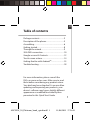 1
1
-
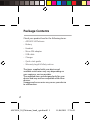 2
2
-
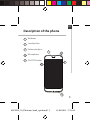 3
3
-
 4
4
-
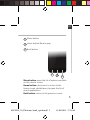 5
5
-
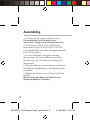 6
6
-
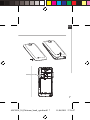 7
7
-
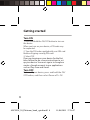 8
8
-
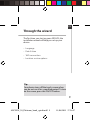 9
9
-
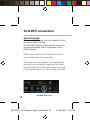 10
10
-
 11
11
-
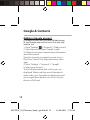 12
12
-
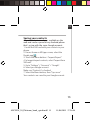 13
13
-
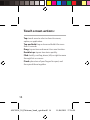 14
14
-
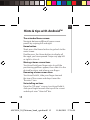 15
15
-
 16
16
-
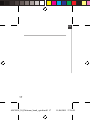 17
17
-
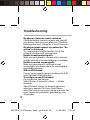 18
18
-
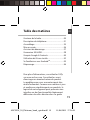 19
19
-
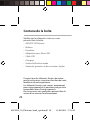 20
20
-
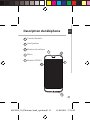 21
21
-
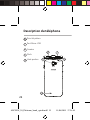 22
22
-
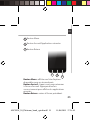 23
23
-
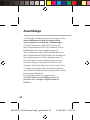 24
24
-
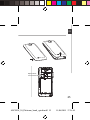 25
25
-
 26
26
-
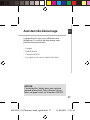 27
27
-
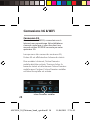 28
28
-
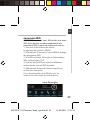 29
29
-
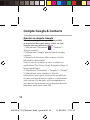 30
30
-
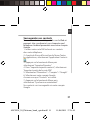 31
31
-
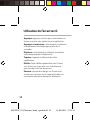 32
32
-
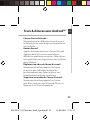 33
33
-
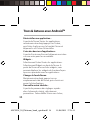 34
34
-
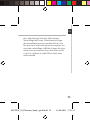 35
35
-
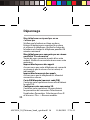 36
36
-
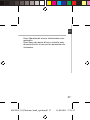 37
37
-
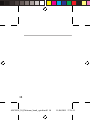 38
38
-
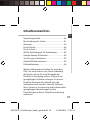 39
39
-
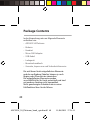 40
40
-
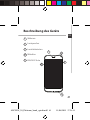 41
41
-
 42
42
-
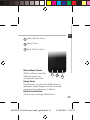 43
43
-
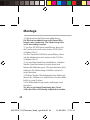 44
44
-
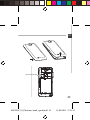 45
45
-
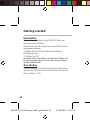 46
46
-
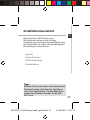 47
47
-
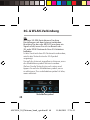 48
48
-
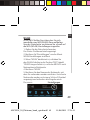 49
49
-
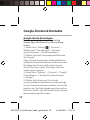 50
50
-
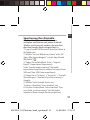 51
51
-
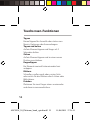 52
52
-
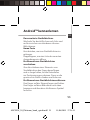 53
53
-
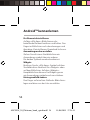 54
54
-
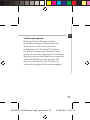 55
55
-
 56
56
-
 57
57
-
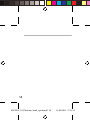 58
58
-
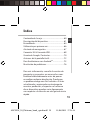 59
59
-
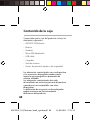 60
60
-
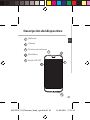 61
61
-
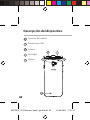 62
62
-
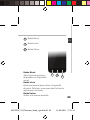 63
63
-
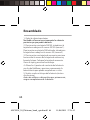 64
64
-
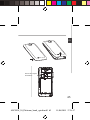 65
65
-
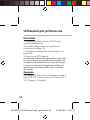 66
66
-
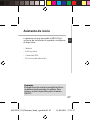 67
67
-
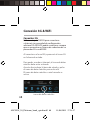 68
68
-
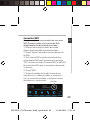 69
69
-
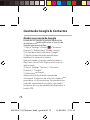 70
70
-
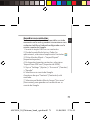 71
71
-
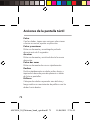 72
72
-
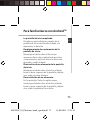 73
73
-
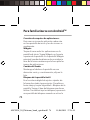 74
74
-
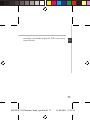 75
75
-
 76
76
-
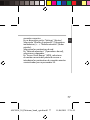 77
77
-
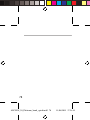 78
78
-
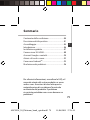 79
79
-
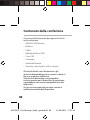 80
80
-
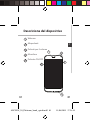 81
81
-
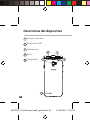 82
82
-
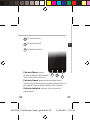 83
83
-
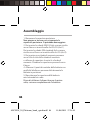 84
84
-
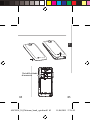 85
85
-
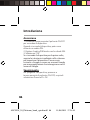 86
86
-
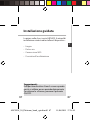 87
87
-
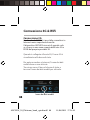 88
88
-
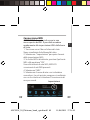 89
89
-
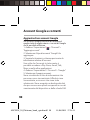 90
90
-
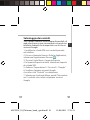 91
91
-
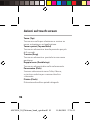 92
92
-
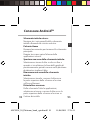 93
93
-
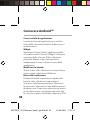 94
94
-
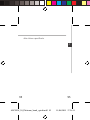 95
95
-
 96
96
-
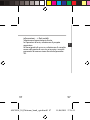 97
97
-
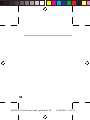 98
98
-
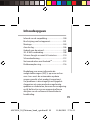 99
99
-
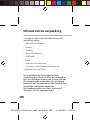 100
100
-
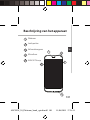 101
101
-
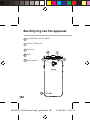 102
102
-
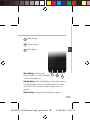 103
103
-
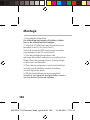 104
104
-
 105
105
-
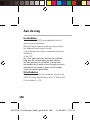 106
106
-
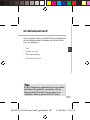 107
107
-
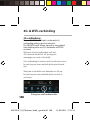 108
108
-
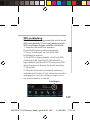 109
109
-
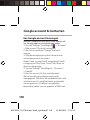 110
110
-
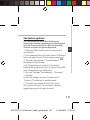 111
111
-
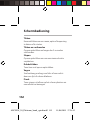 112
112
-
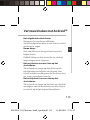 113
113
-
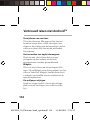 114
114
-
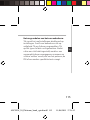 115
115
-
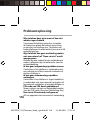 116
116
-
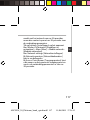 117
117
-
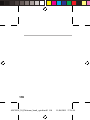 118
118
-
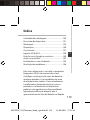 119
119
-
 120
120
-
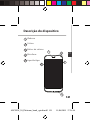 121
121
-
 122
122
-
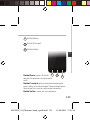 123
123
-
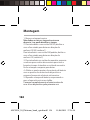 124
124
-
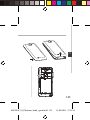 125
125
-
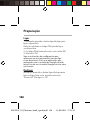 126
126
-
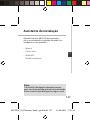 127
127
-
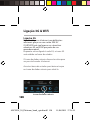 128
128
-
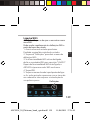 129
129
-
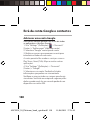 130
130
-
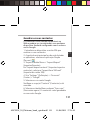 131
131
-
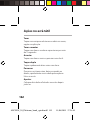 132
132
-
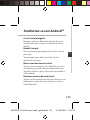 133
133
-
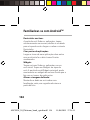 134
134
-
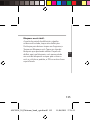 135
135
-
 136
136
-
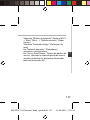 137
137
-
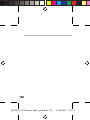 138
138
-
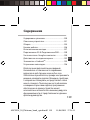 139
139
-
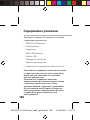 140
140
-
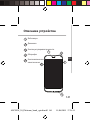 141
141
-
 142
142
-
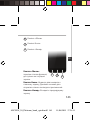 143
143
-
 144
144
-
 145
145
-
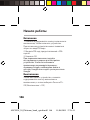 146
146
-
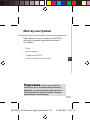 147
147
-
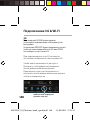 148
148
-
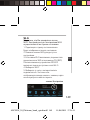 149
149
-
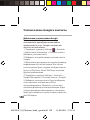 150
150
-
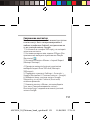 151
151
-
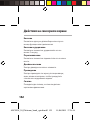 152
152
-
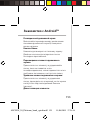 153
153
-
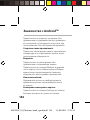 154
154
-
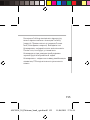 155
155
-
 156
156
-
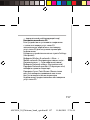 157
157
-
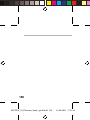 158
158
-
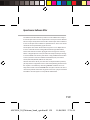 159
159
-
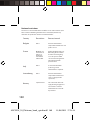 160
160
-
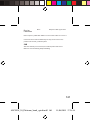 161
161
Archos 50 Manual de usuario
- Categoría
- Altavoces de la barra de sonido
- Tipo
- Manual de usuario
En otros idiomas
- français: Archos 50 Manuel utilisateur
- italiano: Archos 50 Manuale utente
- English: Archos 50 User manual
- Deutsch: Archos 50 Benutzerhandbuch
- русский: Archos 50 Руководство пользователя
- Nederlands: Archos 50 Handleiding
- português: Archos 50 Manual do usuário
Documentos relacionados
-
Archos 45 El manual del propietario
-
 Archos Xenon Series User 80 Helium 4G Manual de usuario
Archos Xenon Series User 80 Helium 4G Manual de usuario
-
Mode d'Emploi 35 Titanium Guía de inicio rápido
-
Archos A40 El manual del propietario
-
Archos Platinium 45b Platinum Instrucciones de operación
-
Archos 80 ChildPad El manual del propietario
-
Archos Oxygen 57 El manual del propietario
-
 Archos Helium 45 Helium El manual del propietario
Archos Helium 45 Helium El manual del propietario
-
Archos Helium SENI PHONE El manual del propietario
-
Archos 53 Titanium El manual del propietario